Wenn die Produktkategorien angelegt wurden, können nun die Produkte erfasst werden
- Klicke im Dashboard auf den Menupunkt „Produkte“:
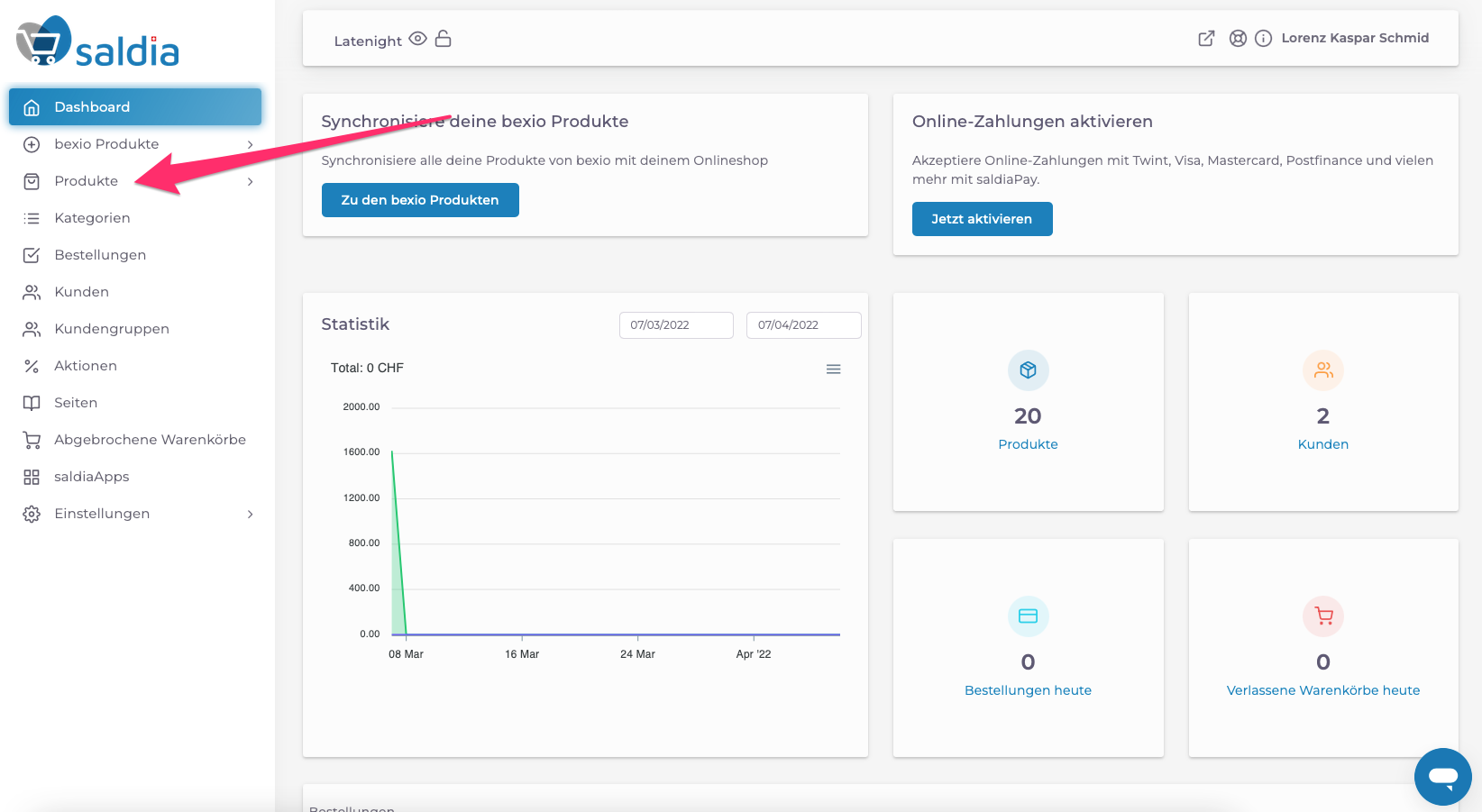
2. Klicke auf den blauen Button „Produkt hinzufügen“. Falls du ein bestehendes Produkt bearbeiten möchtest, dann klicke auf das „Schreibsymbol“ hinter dem entsprechenden Eintrag. Mit dem Toggle Switch können Produkte auch deaktiviert und später wieder reaktiviert werden:
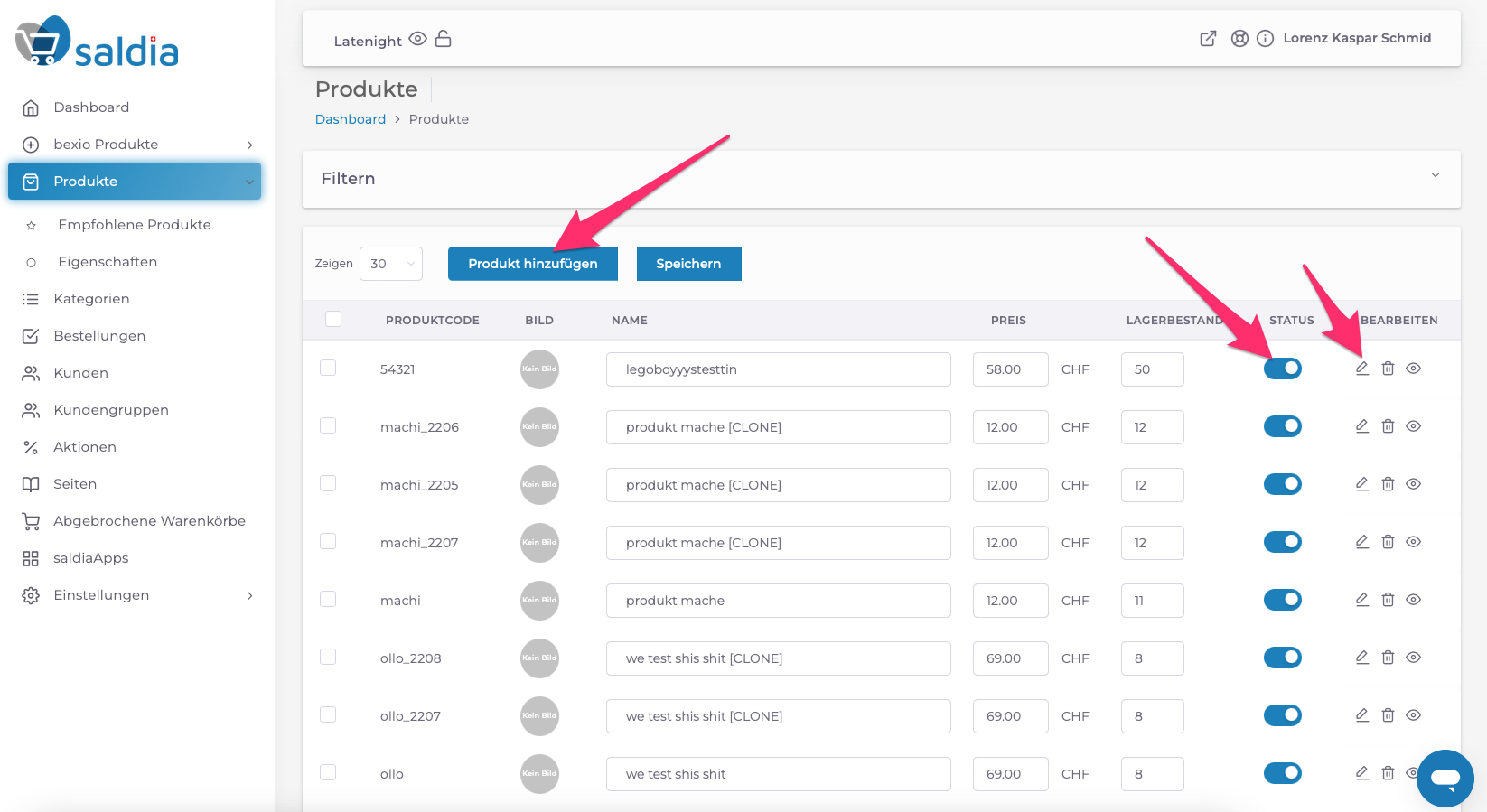
3. Erfasse die gewünschten Produkte und lade Produktbilder ins System.
Trage folgende angaben ein:
- Name -> Gib den Namen des Produktes ein
- Kategorien -> In welcher Kategorie soll das Produkt im Shop angezeigt werden
- Preis -> Trage den Preis in CHF ein
- Steuer -> Gib die Mehrwertsteuer (MWST) für dieses Produkt an
- Produktcode -> Trage den Produktcode ein
- Auf Lager -> Wie viele Produkte sind im Moment noch auf Lager (wenn du keine Lagerverwaltung über den Shop führen willst, gib einfach 999 ein.)
- Gewicht -> Gib das Gewicht in KG an (optional)
- Beschreibung -> Füge eine kleine Beschreibung zum Produkt ein
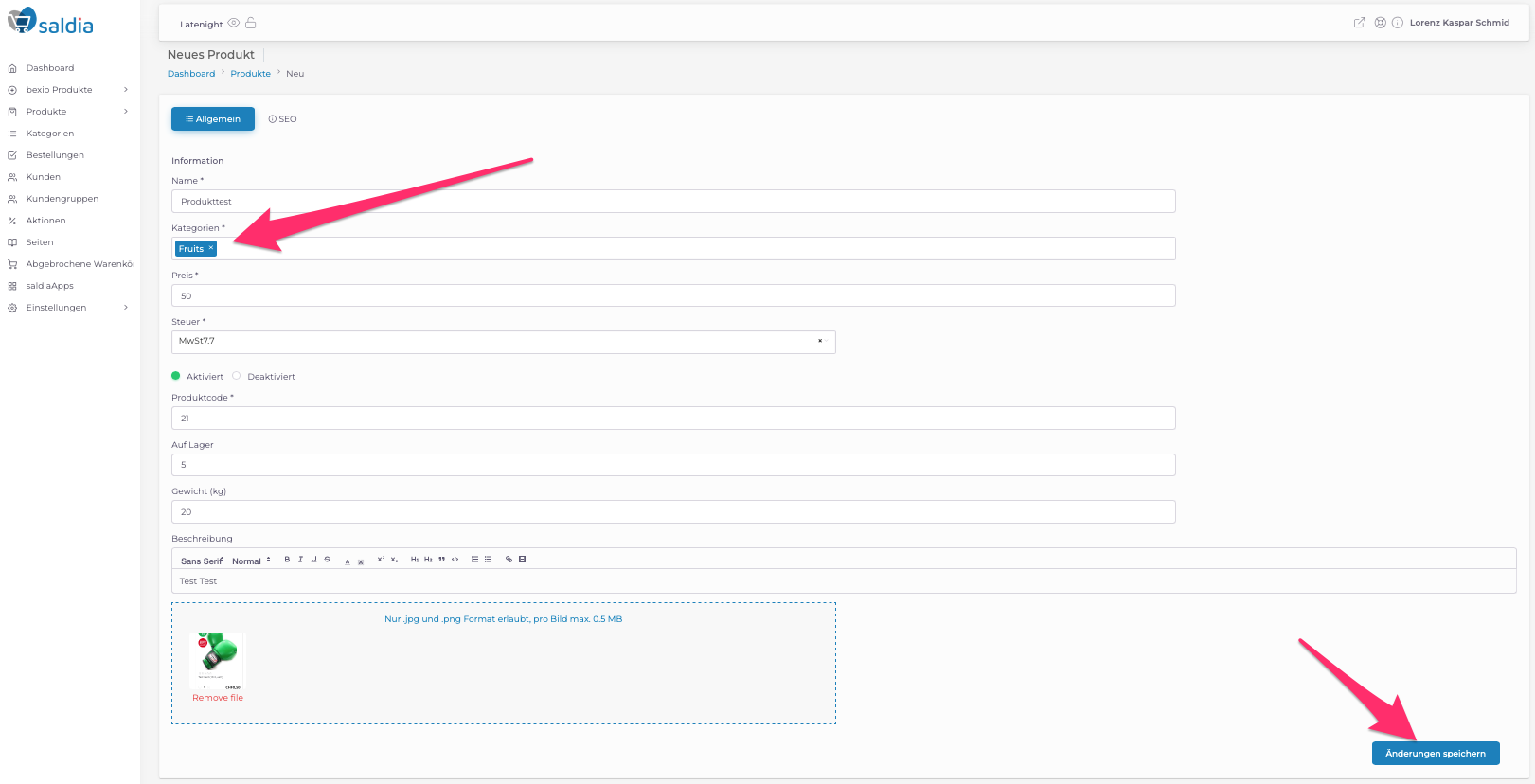
4. Nachdem du ein Produkt erstellt und gespeichert hast, kannst du noch einige weitere Einstellungen vornehmen. Klicke auf das "Schreibsymbol" neben dem Produkt:
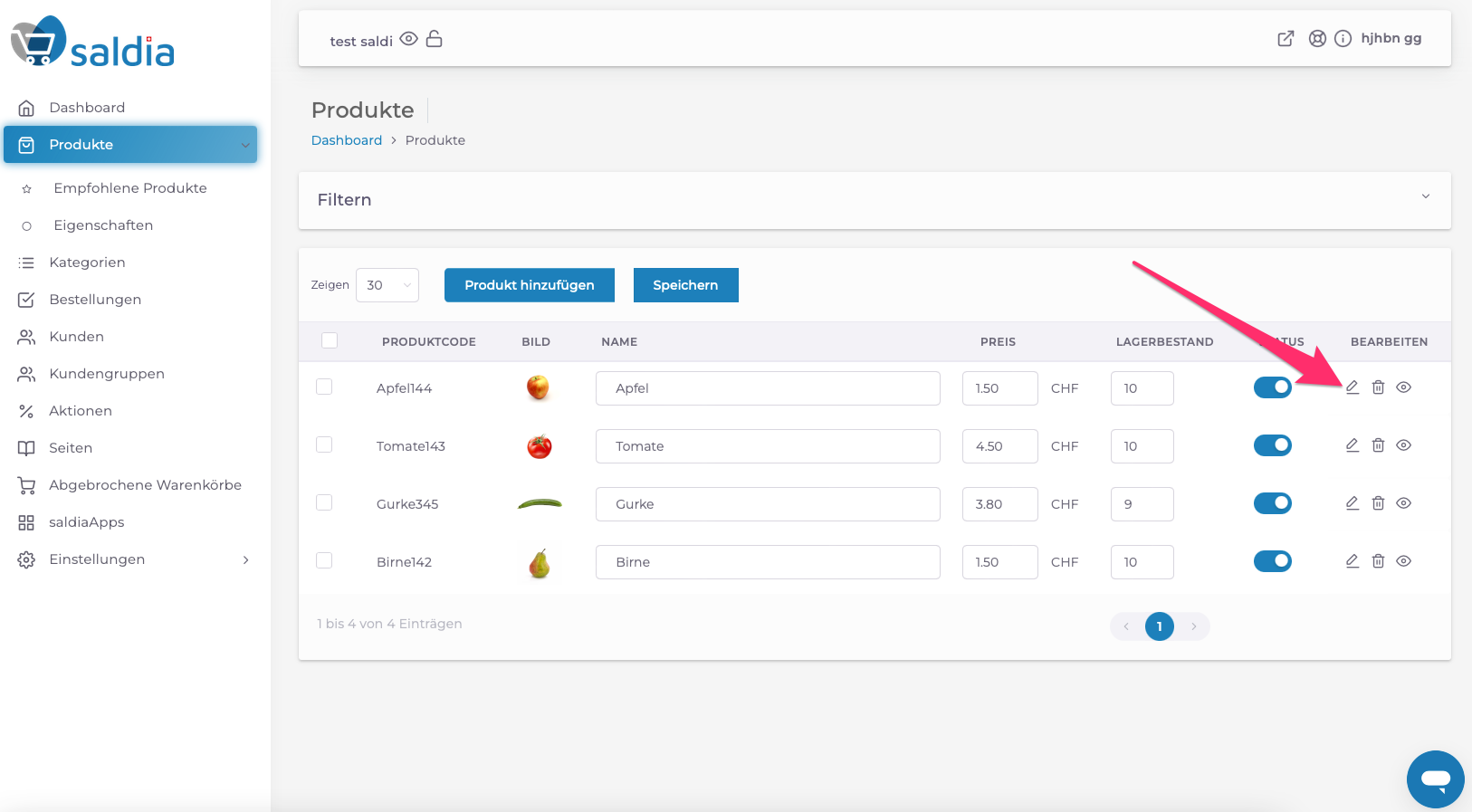
5. Hier kannst du eintragen, von welcher Marke dieses Produkt ist:
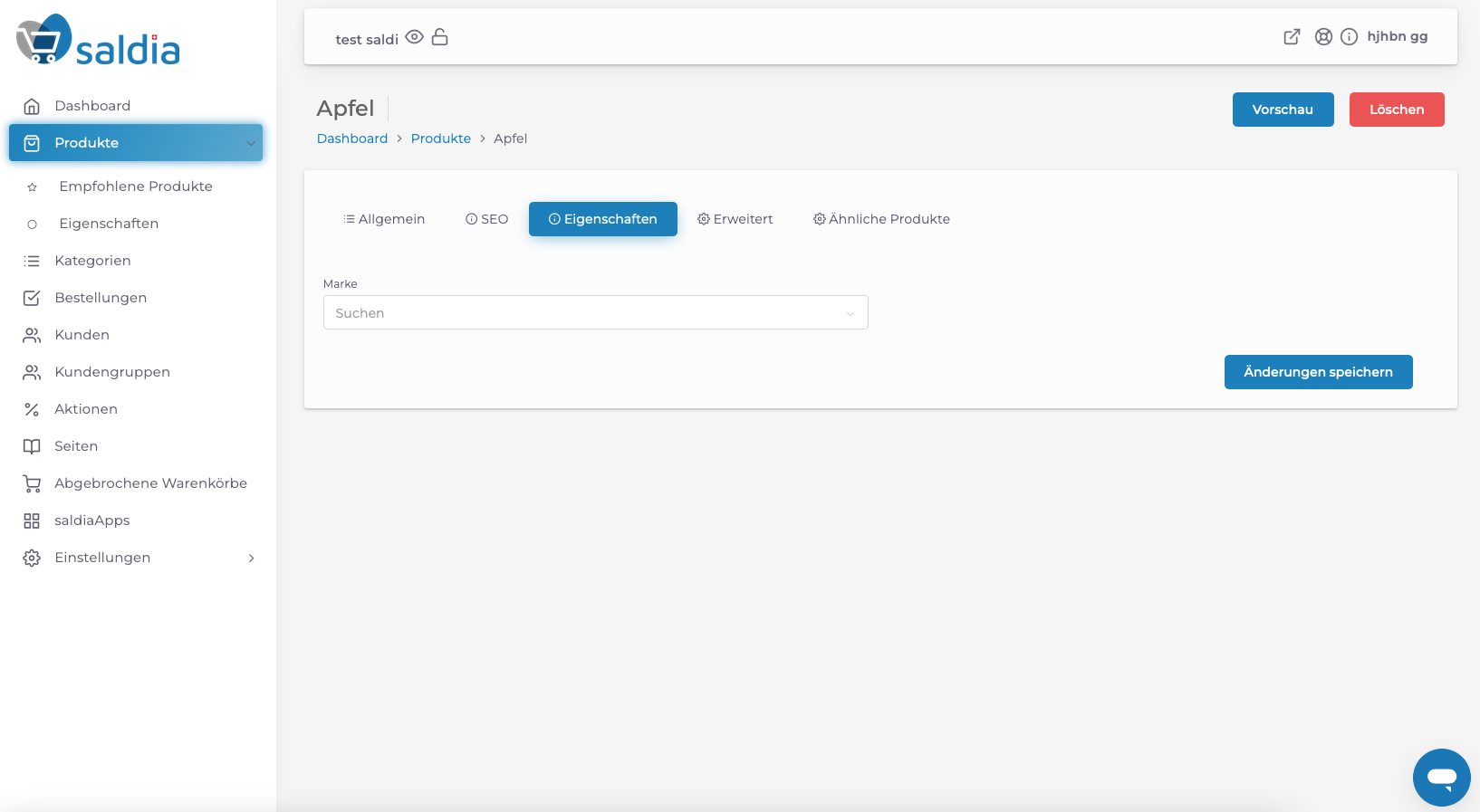
6. Im Register Erweitert kannst du diese Angaben zu Ihrem Produkt machen:
- Mengenschritt: In welchen Schritten können die Produkte bestellt werden (z.B Bei Getränke die nur in einem Sechserpack verkauft werden, wäre der Mengenschritt bei 6)
- Minimale und maximale Bestellmenge: Wie viel muss mindestens von diesem Produkt bestellt werden und wie hoch kann höchstens bestellt werden)
- Empfohlenes Produkt: Das Produkt wird im Shop als Empfehlung angezeigt
- Produkt zum Herunterladen: Diese Option ist für Produkte, welche nicht physisch versendet werden, wie zum Beispiel eine Software
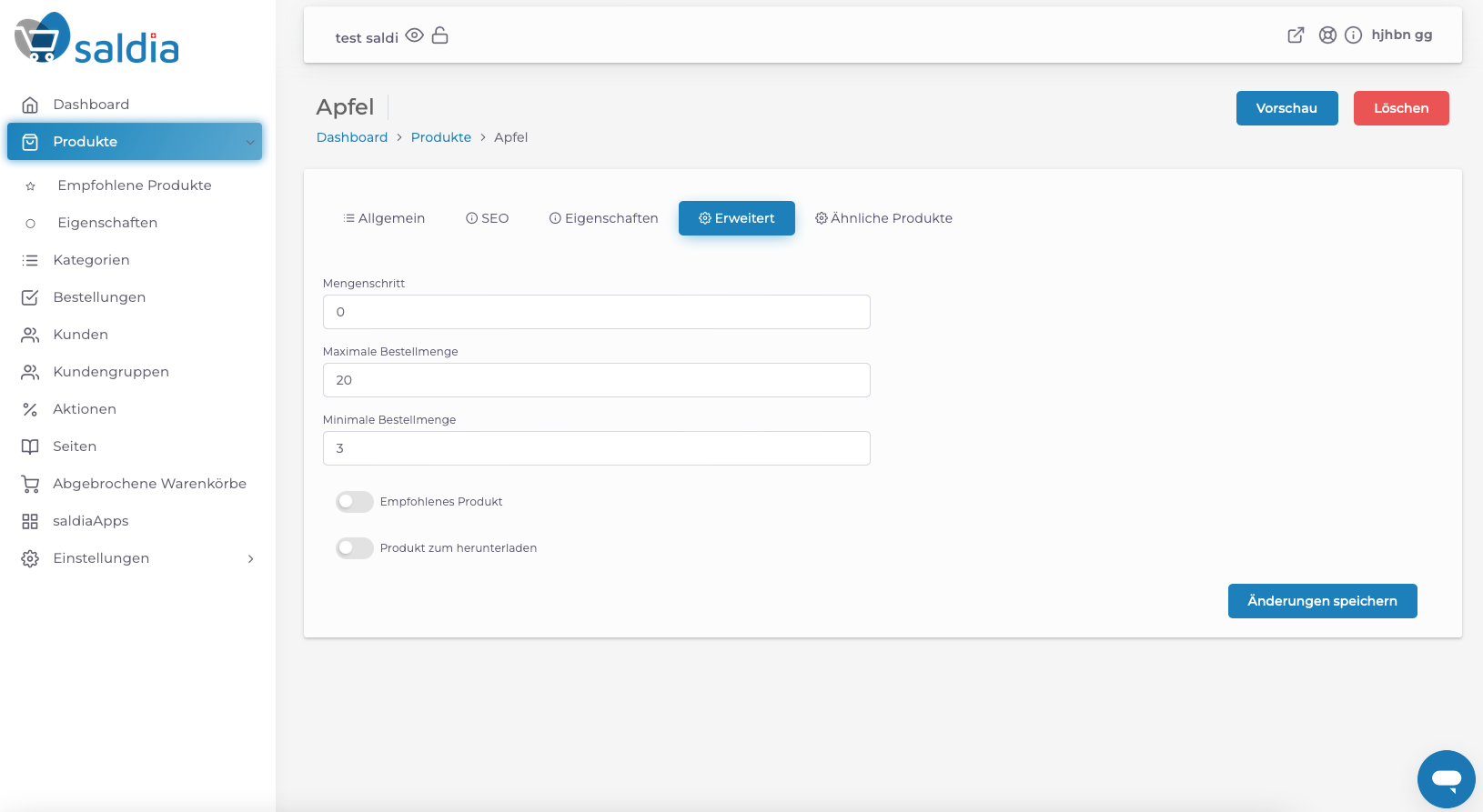
7. Du kannst Produkte angeben, welche im Shop unterhalb dieses Produktes als ähnliches Produkt angezeigt werden:
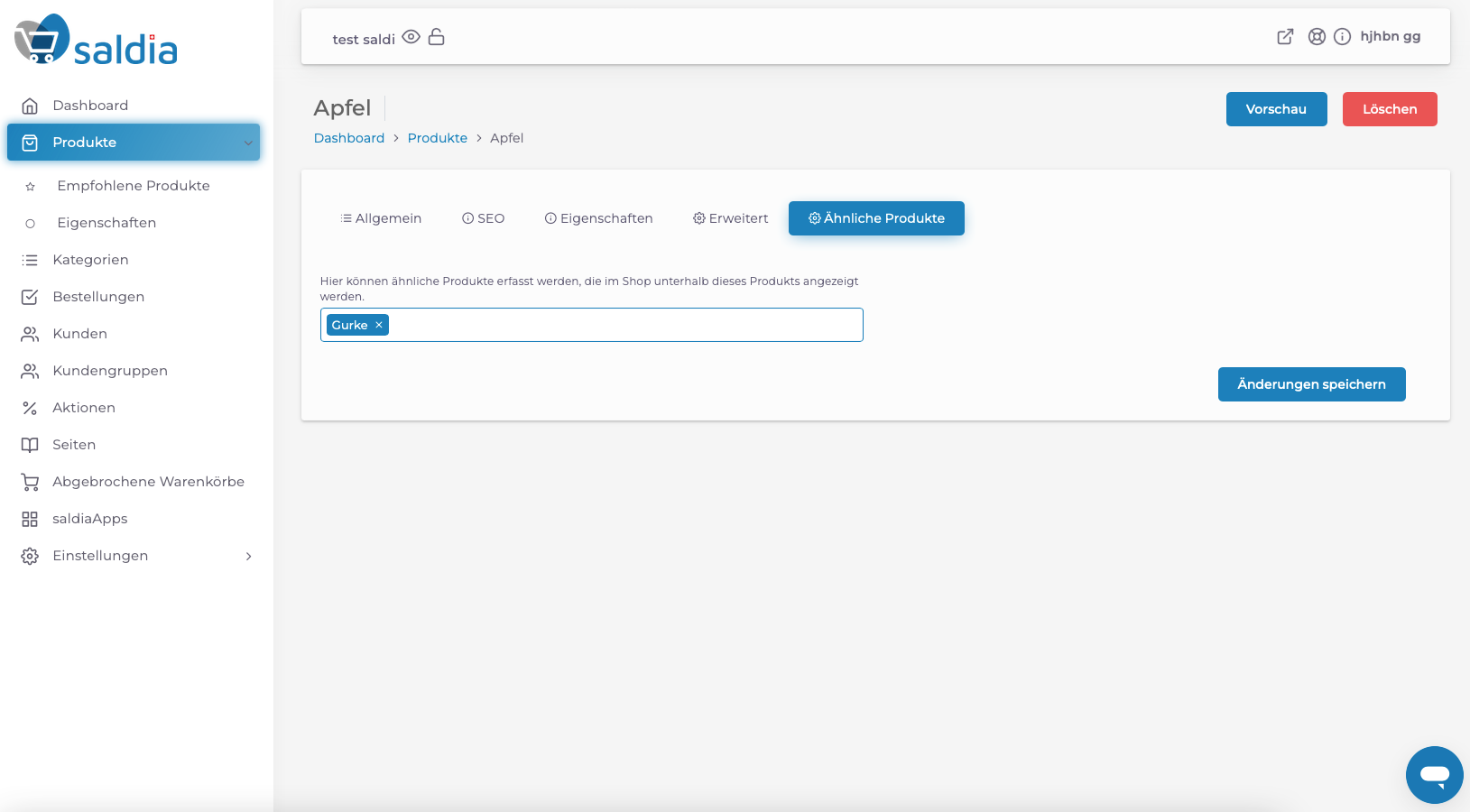
Das Produkt wird jetzt im Shop unter der angegebenen Kategorie angezeigt